Mindia 主题使用文档
最新更新:2015.03.14
主题最新版本:v 1.6
非常感谢您购买使用Mindia 主题,Mindia 主题宗旨在于便捷写作,主题的定位及以后更新也不会偏离此道。为了能让您熟练使用本主题,特开此使用文档,对常见的操作、问题等予以说明。已购买用户请详细看完本文档。本文档会不时更新。
购买方式及须知
在购买本主题前,请确保你已经了解并做好以下几点:
- 注意:要使用本主题,主机(服务器)环境必须为PHP5.3或5.4+安装Zend组件+开启相关函数。若提示可运行,表示能使用本主题。若不行,请安装或升级相应组件。检测方法:http://store.devework.com/zend-test.html
- 本主题具备授权功能,一份主题价格授权1个站点。授权相关代码加密,但不影响正常使用及二次开发。
- 已购买用户在产品生命期内可以免费更新升级。购买后无个性化的代码修改服务,如有额外功能需求,需额外加价进行定制(额外定制请直接联系主题作者)。
- 购买者购买主题仅限自用,不得在网络上共享或者二次销售,否则作者将保留追究责任的权利。购买者使用该主题有能力者可进行相关代码修改或者二次开发,但所有开发行为仅限自用。
- 购买者有权利参与主题功能的讨论(如提交bug)及提出个人需求的建议,符合需求的可以在下次更新主题时候添加;
- 由于主题的特殊性,一旦付款,则表示确认购买主题,不接受退款。
未尽事宜详见《DW商城商品交易条款与用户协议》,一旦付款,即表示您已经阅读完所有相关内容本承认遵守该《DW商城商品交易条款与用户协议》。
购买地址:
http://store.devework.com/product/mindia
请自行在DW 商城注册账号购买,请参考《DW商城收费商品购买流程》,有问题可以联系我。
安装与菜单设置
1)安装主题
仪表盘 ► 外观 ► 主题 ► 上传
关于安装不做详细步骤说明,如果你不懂,请自行搜索“WordPress 主题(插件)安装”内容。
- 建议安装前备份一下数据。
- 你可以通过WordPress 后台上传后再激活的方式安装或者通过ftp 上传安装方式安装。ftp 上传安装方式需要注意的见第4点;
- 安装后激活主题,如果你的域名没有授权,主题将不能使用,请提前联系作者授权域名。
- 以后关于本主题的文件,如果要通过FTP上传,务必要将上传模式修改为二进制模式,具体不同FTP软件设置方法见: http://bbs.phome.net/showthread-2-27866-0.html 或者http://faq.comsenz.com/viewnews-373
注意:首次安装激活主题后请在“仪表盘 ► 外观 ► Mindia 设置 ►”处保存设置一次,这样就不会有报错!
2)菜单设置
仪表盘 ► 外观 ► 菜单 ► 编辑菜单
(菜单的使用是WordPress的基本操作技能,这里不会再说明)Mindia主题支持两个菜单:顶部悬浮导航菜单(无限级)、页脚导航菜单(一级)。
顶部悬浮导航菜单
顶部悬浮导航菜单支持小图标,就是每个子项前面的小图标。不过这个要你自己去添加图标,每个小图标是通过每个项目的“图像描述”来设置的(请点击左上角的“显示选项”,勾选“图像描述”),在某个项目中输入图片代码(类似icon-***),限于篇幅,本完整步骤请参考《EaseMobile 主题导航菜单设置小图标的方法(图文+视频教程)》一文(虽然主题不同,但操作方法一致,fontello文件夹在lib\css 下)。当然,你嫌麻烦不去设置也是可以的。
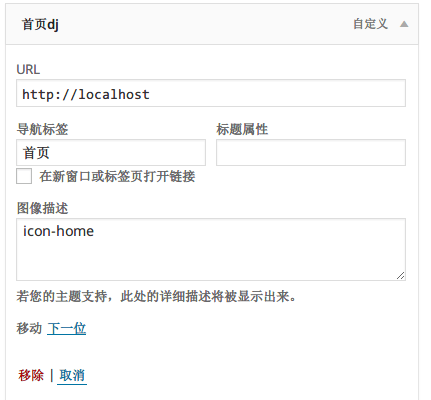
页脚导航菜单
页脚导航菜单仅为一级菜单,放的内容一般是“关于”、“备案”之类的小链接,建议参考类似下面的布局:
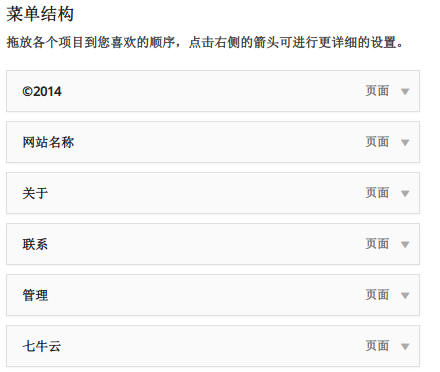
主题后台设置
仪表盘 ► 外观 ► Mindia 设置 ►
主题后台设置页面是本主题的核心功能实现,借助本设置页面,你可以随心所欲地个性化主题且不必要求你有写代码的能力。以下将针对每一设置板块进行简短说明。设置页面本身有详细说明方法,简单易懂。记得设置好后保存。
1、首页设置
首页基本上是上传图片的啦,看设置页面的说明就可。
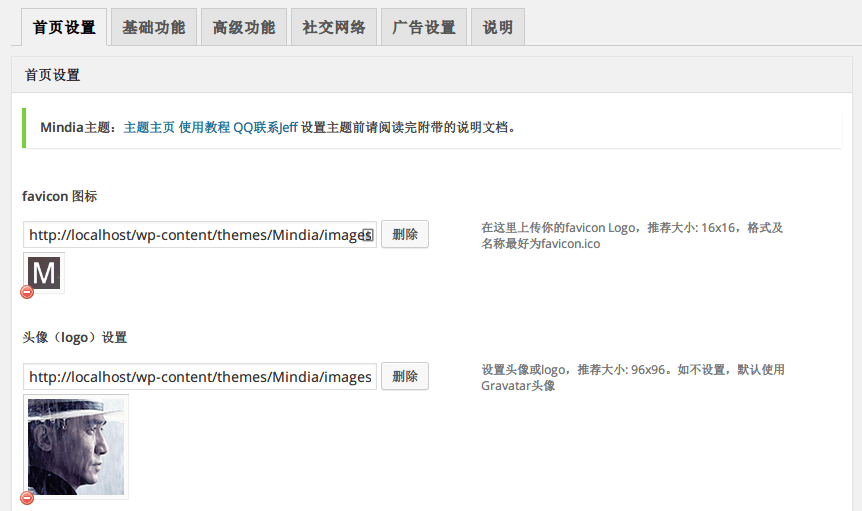
2、样式设置
在此处可以设置字体等样式。
3、基础功能
涉及到主题一些基本的设置,一样简单易懂。
4、高级功能
高级功能如果不想设置,直接默认即可。
5、社交网络
该设置选项列出常用的社交网络,会显示在页脚处,需要你填入你的账号链接相关,建议勾选6个为佳。
6、广告设置
不喜欢可以不设置广告。
文章写作
为了让你专注于写作,本主题在编辑页面上也下了点功夫。
1)首页文章截断字数的问题
相信你也知道,首页的文章是截断来显示的(因为首页全文输出会很难看的)。本主题的方式是这样的:有more标签的优先more标签截断输出,否则按照一定数字输出。建议采用more标签,养成好习惯,即使以后不用这个主题了也易于维护文章。
2)文章编辑相关填写区
在文章编辑页面(无论是编辑还是新建文章)下方会有如下图的文章编辑相关填写区(WordPress专业术语中叫meta box),这个是为了方便你写文章特意开发的可视化资料输入区域(渣渣的自定义域滚粗~)。那么简单的提示文字,相信你能看懂的。
3)文章顶部图片相关
在主题的文章页面头部都会有一张图片显示。你可以在“文章编辑相关填写区”设置图片,默认的优先级先后是 自定义文章头部背景图(外链形式)>自定义文章头部背景图(上传图片)> 随机图片。 也就是说,你嫌偷懒不去设置也可以。
去哪里找好看的图片?参考下面这两篇文章:
http://www.uisdc.com/free-hd-picture-website
http://www.uisdc.com/free-hd-picture-website-2
图片建议PS下(如果会的话),最好上传前压缩一下图片,下面推荐两个无损压缩图片的网站:
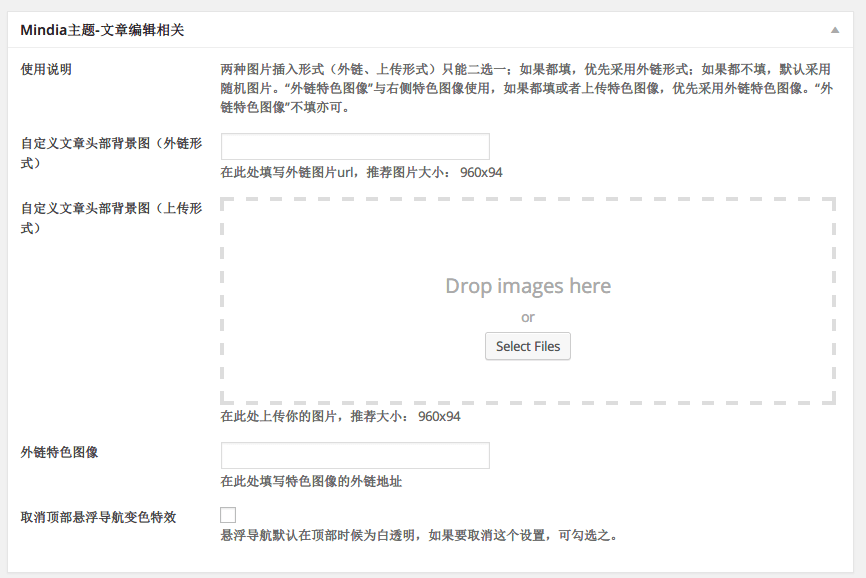
主题更新
仪表盘 ►更新
本主题更新采用与WordPress 官方主题一样的更新方式,一旦主题有更新,你就会在后台收到通知,到时候按照提示更新即可。
注意主题的更新是覆盖更新升级,如果你对主题有过修改,请在更新升级前务必备份好数据!
主题授权相关
为了防止盗版,本主题具备授权功能,并将授权相关代码加密。请理解我们的做法,一切都是为了你我的利益。
关于授权方式
授权的话是采用 授权许可证+授权邮箱 方式,购买后会通过邮件或“我的账号”页面发送授权许可证+授权邮箱,首次使用主题会自动引导你去激活。
问:授权对我的主题性能有影响吗?答:你说加一段代码跟少一段代码运行起来有区别吗?要说影响不可能没有,咱们还是实事求是的——但影响甚微,几乎没有。首次激活授权数据会保存到数据库中的,只要一次激活除非动了数据库那么就可以一直使用。
关于代码加密
域名授权及其他设置的代码加密了的,位于主题根目录license 文件夹下。不要问我为什么要加密文件了,相信你懂的。虽然加密,但不影响主题运行及二次开发。
问:部分代码加密了,有没有后门的?答:我是那种人吗?我闲得蛋疼吗?我对党发誓:不会这么干。你不信任大可不买。